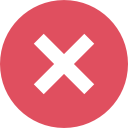Cài đặt khổ giấy A4 cho máy in là thông tin cần thiết dành cho người dùng văn phòng và gia đình, những người thường xuyên gặp khó khăn trong việc thiết lập máy in. Bạn đang băn khoăn về cách điều chỉnh khổ giấy A4 trên máy in Canon, HP hay các dòng máy khác? Bài viết này sẽ cung cấp hướng dẫn chi tiết và các mẹo hữu ích để bạn dễ dàng cài đặt và sử dụng máy in hiệu quả.
1. Chi tiết cách cài đặt khổ giấy A4 cho máy in
1.1 Cài đặt khổ giấy A4 cho máy in Canon
Để cài đặt khổ giấy A4 cho máy in Canon, bạn có thể thực hiện theo các bước sau:
Bước 1: Mở khay giấy và điều chỉnh thanh dẫn giấy:
- Kéo khay giấy ra khỏi máy in.
- Điều chỉnh thanh dẫn giấy để vừa với kích thước giấy A4 (210mm x 297mm)
Bước 2: Đặt giấy vào khay:
- Đặt một chồng giấy A4 vào khay, đảm bảo giấy không bị gấp hay cong.
- Điều chỉnh thanh dẫn giấy sát vào mép giấy để giữ cố định.
Bước 3: Cách cài đặt máy in giấy a4
- Bật máy in và truy cập vào menu cài đặt.
- Chọn “Paper Settings” (Cài đặt giấy).
- Chọn “Paper Size” (Kích thước giấy) và chọn “A4”.
Bước 4: Cài đặt từ máy tính:
- Mở tài liệu cần in trên máy tính.
- Chọn “Print” (In) từ menu File.
- Trong hộp thoại in, chọn máy in Canon.
- Chọn “Properties” hoặc “Preferences” để mở cài đặt máy in.
- Chọn “Paper Size” (Kích thước giấy) và chọn “A4”.
- Xác nhận cài đặt và tiến hành in.
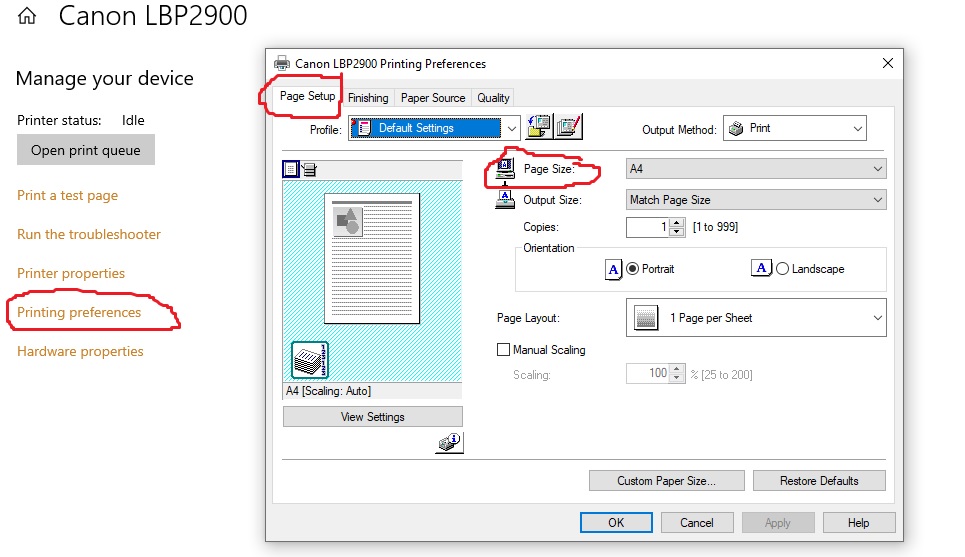
1.2 Cài đặt khổ giấy A4 cho máy in HP
Đối với máy in HP, quá trình cài đặt khổ giấy A4 tương tự như máy in Canon, với các bước như sau:
Bước 1: Mở khay giấy và điều chỉnh thanh dẫn giấy:
- Kéo khay giấy ra khỏi máy in.
- Điều chỉnh thanh dẫn giấy để phù hợp với kích thước giấy A4.
Bước 2: Đặt giấy vào khay:
- Đặt chồng giấy A4 vào khay, đảm bảo giấy thẳng và không bị gấp mép.
- Đẩy thanh dẫn giấy vào sát mép giấy để cố định.
Bước 3: Cài đặt trên máy in:
- Bật máy in HP và truy cập vào menu cài đặt.
- Chọn “Settings” hoặc “Paper Settings”.
- Chọn “Paper Size” và chọn “A4”.
Bước 4: Cài đặt từ máy tính:
- Mở tài liệu cần in trên máy tính.
- Chọn “Print” từ menu File.
- Trong hộp thoại in, chọn máy in HP.
- Chọn “Properties” hoặc “Preferences”.
- Chọn “Paper Size” và chọn “A4”.
- Xác nhận và tiến hành in.
Trên đây là cài đặt máy in khổ A4 cho 2 dòng máy in phổ biến nhất hiện nay là Canon và HP. Nếu bạn đang sở hữu một trong hai dòng máy in này, có thể tham khảo cách cài đặt khổ giấy A4 cho máy in trên.
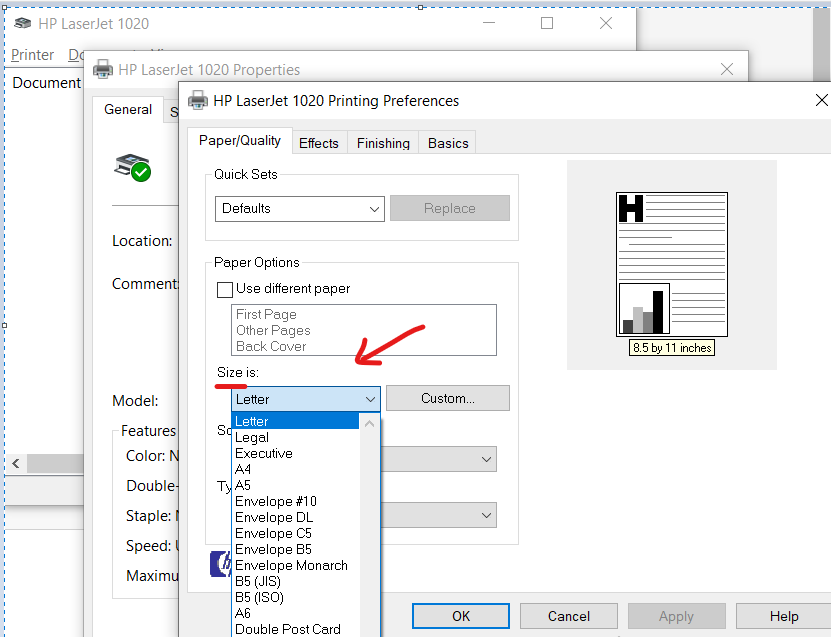
2. Một số hướng dẫn điều chỉnh khổ giấy trên máy in
2.1 Cách chỉnh khổ giấy trong máy in Windows 10
Windows 10 cung cấp các tùy chọn dễ dàng để chỉnh khổ giấy cho máy in. Để cài đặt khổ giấy in trên máy tính chạy windows 10, bạn có thể làm theo các bước sau:
- Mở Settings: Nhấn vào biểu tượng “Start” và chọn “Settings” (Cài đặt).
- Chọn Devices: Trong cửa sổ Settings, chọn “Devices” (Thiết bị).
- Chọn Printers & scanners: Chọn máy in của bạn từ danh sách.
- Chọn Manage: Nhấp vào “Manage” (Quản lý) và sau đó chọn “Printing preferences” (Tùy chọn in ấn).
- Chọn khổ giấy A4: Trong cửa sổ Preferences, chọn “Paper/Quality” (Giấy/Chất lượng) và chọn khổ giấy mong muốn. Xác nhận cài đặt và lưu lại.
2.2 Cách thêm khổ giấy cho máy in win 10
Đôi khi, bạn cần thêm khổ giấy mới vào máy in để phù hợp với các yêu cầu in ấn đặc biệt. Để thêm khổ giấy mới, bạn thực hiện như sau:
- Mở cửa sổ Printers & scanners: Truy cập “Settings” > “Devices” > “Printers & scanners”.
- Chọn máy in: Chọn máy in cần thêm khổ giấy và chọn “Manage”.
- Chọn Printing preferences: Mở cửa sổ “Printing preferences”.
- Chọn tab Paper/Quality: Trong tab này, bạn có thể thêm khổ giấy mới bằng cách chọn “Custom” (Tùy chỉnh) và nhập kích thước giấy cần thêm. Đặt tên cho khổ giấy mới và lưu lại.
2.3 Cách chỉnh khổ giấy máy in nhiệt
Máy in nhiệt thường được sử dụng để in hóa đơn và nhãn mác. Cách chỉnh máy in full giấy nhiệt, bạn làm như sau:
- Mở khay giấy: Thường thì khay giấy của máy in nhiệt nằm ở phía trên hoặc phía trước.
- Điều chỉnh thanh dẫn giấy: Điều chỉnh các thanh dẫn giấy sao cho phù hợp với khổ giấy cần sử dụng.
- Cài đặt khổ giấy trong phần mềm: Mở phần mềm điều khiển máy in nhiệt và chọn cài đặt khổ giấy. Thường thì bạn sẽ vào mục “Printer Settings” (Cài đặt máy in) và chọn khổ giấy cần thiết.
- Lưu cài đặt: Xác nhận và lưu lại cài đặt để máy in sử dụng khổ giấy mới.
3. Lưu ý khi cài đặt khổ giấy A4 cho máy in
Để đảm bảo bản in A4 hay bất kỳ kích thước nào khác, bạn cần lưu ý một số điều sau:
- Kiểm tra kích thước giấy: Đảm bảo rằng bạn đang sử dụng đúng loại giấy và kích thước giấy A4 (210mm x 297mm) để tránh lỗi in ấn.
- Cài đặt đúng khay giấy: Một số máy in có nhiều khay giấy, hãy đảm bảo rằng bạn đã chọn đúng khay chứa giấy A4.
- Cập nhật driver máy in: Đảm bảo rằng driver máy in của bạn đã được cập nhật phiên bản mới nhất để tránh các lỗi không mong muốn.
- Kiểm tra trước khi in: Luôn kiểm tra lại cài đặt kích thước giấy trong hộp thoại in trước khi in để đảm bảo rằng máy in đã nhận diện đúng kích thước giấy.
- Định kỳ vệ sinh máy in: Giữ cho máy in sạch sẽ và không bị bám bụi để đảm bảo chất lượng in ấn tốt nhất.

Như vậy, qua các bước hướng dẫn cụ thể cách cài đặt khổ giấy A4 cho máy in,cụ thể là 2 dòng máy Canon và HP, giúp việc cài đặt khổ giấy A4 trở nên dễ dàng và nhanh chóng. Hãy luôn tuân theo các lưu ý quan trọng để đảm bảo quá trình in ấn được diễn ra suôn sẻ và đạt chất lượng cao nhất.
Bên cạnh đảm bảo các thao để có một bản in chất lượng, bạn cũng cần sử dụng những dòng máy in tốt. Tại Hải Yến Office, bạn có thể tìm cho mình hay doanh nghiệp của bạn rất nhiều dòng máy in chất lượng tốt, có thương hiệu uy tín trên thị trường. Với đa dạng các sản phẩm từ những thương hiệu uy tín như Canon, HP, Epson,… chúng tôi cam kết mang đến cho khách hàng trải nghiệm in ấn mượt mà, sắc nét. Hải Yến Office không chỉ cung cấp máy in mà còn hỗ trợ dịch vụ hậu mãi tận tâm, đảm bảo bạn luôn an tâm khi sử dụng.